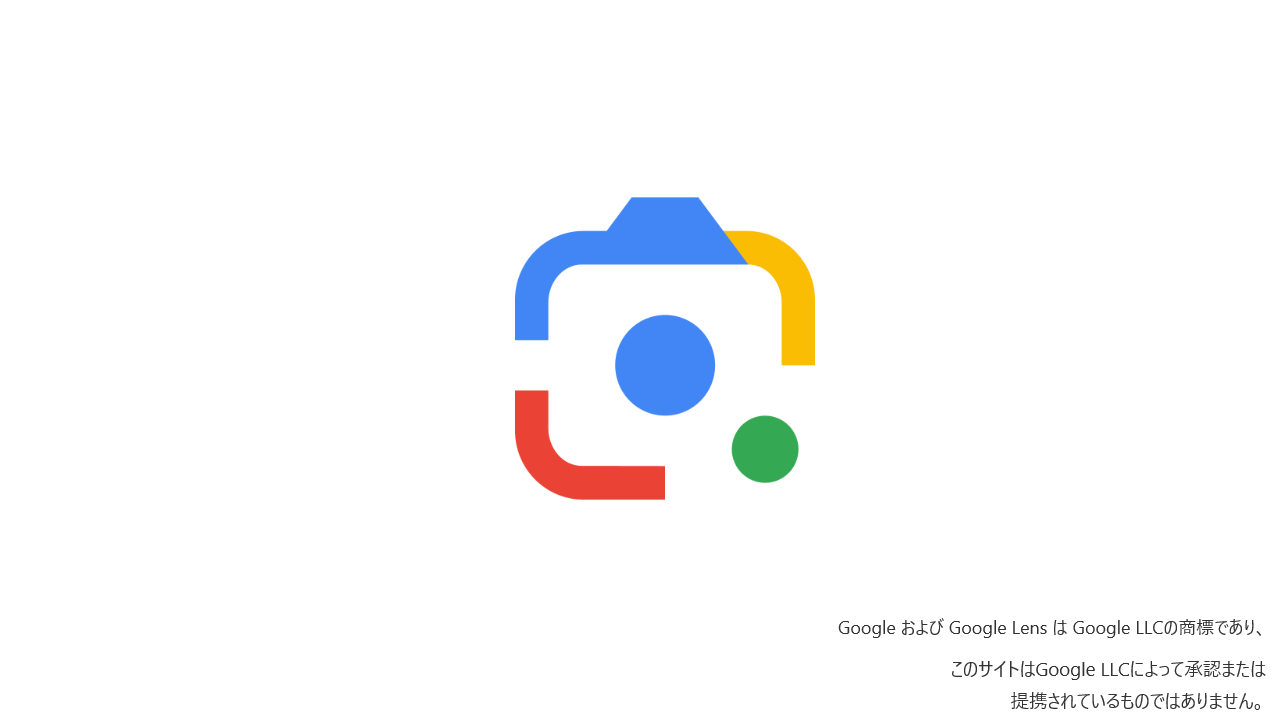「この画像に写っているこれは何だろう?」「写真の中の文字をコピーしたい」と思ったことはありませんか?
わからないものを調べる時にインターネット検索を使う人は多いですが、文字では無く画像や写真になると文字入力での検索ができません。そんなときに活躍するのがGoogle Lens(グーグルレンズ)です。
この記事では、Google Lensの基本的な使い方から、スマートフォン・パソコンでの操作方法、実際の活用シーンまで、わかりやすく紹介します。
Google Lensとは?
Google Lensは、Googleが提供する画像認識機能付きの検索ツールです。スマートフォンのカメラや写真、PC上の画像から、「これは何か?」「どこで買える?」「なんて書いてある?」などを読み取って教えてくれます。
主な機能
- 画像検索:写真や画像に写っているものが何かを調べられる
「写真の場所の詳細情報が知りたい」「公園で見つけた花の名前を調べたい」
→Webサイトの画像やスマホで撮影した写真から、似た画像や関連情報をGoogleが表示してくれます。 - 翻訳:外国語の文字をリアルタイム翻訳
「英語のマニュアルやポスターを読み解いて内容を確認したい」「海外のカフェで英語のメニューが読めない」
→レンズで撮影するだけで、日本語にリアルタイム翻訳されます。 - テキスト抽出:画像内の文字をコピー&ペースト
「ホワイトボードのメモを後で整理したい」「印刷物から文字をコピーして使いたい」
→画像内の文字を選択してコピーできるので、再入力の手間を大幅に削減できます。 - 商品検索:服や家具など、似た商品を検索
「SNSの画像で気になったバッグのブランドを調べたい」「業務用家具や備品を写真から検索して見積取得」
→撮影した画像から類似商品がECサイトなどに一覧表示されます。 - QRコード・バーコード読み取り:すばやく情報取得
「配布資料のQRコードを読み取って確認したい」「商品のバーコードで価格比較したい」
→撮るだけでリンク先に飛べたり、商品情報をすばやくチェックできます。
スマートフォンでの使い方(Android・iPhone共通)
スマートフォンの場合、GoogleアプリやGoogleフォトなどからGoogle Lensを利用できます。
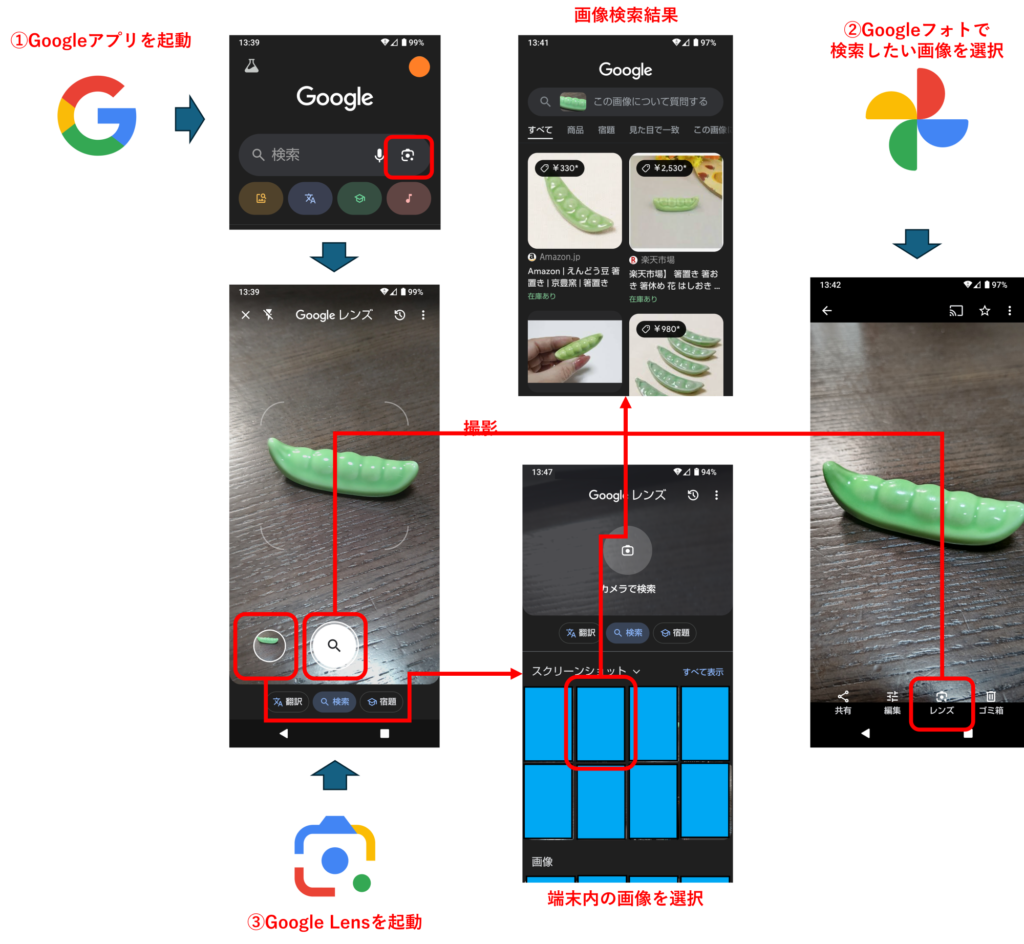
① Googleアプリから使う
- スマートフォンでGoogleアプリを開く
- 検索バーの横にある「カメラアイコン(Lens)」をタップ
- カメラで被写体を写すか、すでにある画像を選択
- 自動的に認識され、翻訳・検索・コピーなどが可能
② Googleフォトから使う
- Googleフォトで写真を開く
- 下部に表示される「Lens」アイコンをタップ
- 写真内の文字や対象物が認識され、機能を選べる
③ Google Lensアプリから使う(Android限定)
- Google Play ストアから「Google Lens」アプリをインストール
- アプリを起動し、カメラにアクセスを許可
- 翻訳/検索/テキスト抽出など、画面下部から目的の機能を選択
- カメラで対象を写すか、スマホ内の画像を読み込んで利用可能
📌 補足:iPhoneには専用アプリはありませんが、Googleアプリに統合されているため同様に使用できます。
パソコンでの使い方(Chromeブラウザ)
パソコンでもChromeブラウザから、Google Lensの機能が使えます。
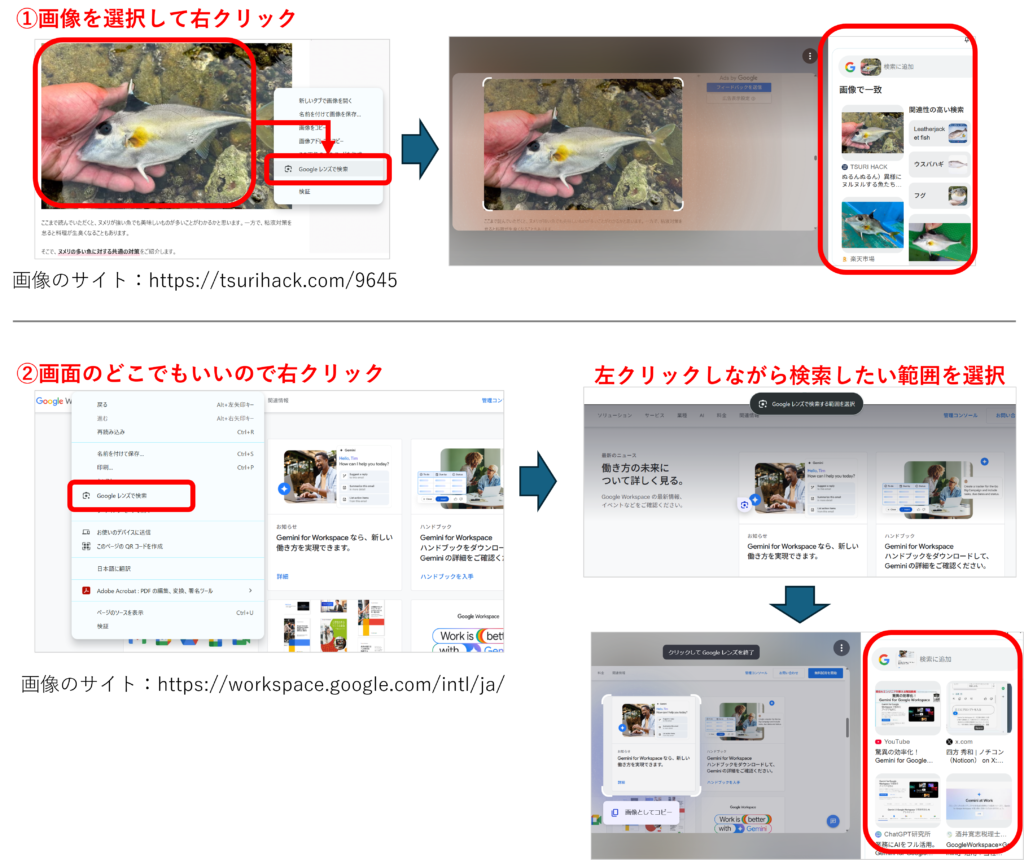
① 画像を選択してLensで検索
- ChromeでWebページに表示されている画像を右クリック
- 「Google Lensで画像を検索」を選択
- 画面の右側にLensの検索結果が表示される
② ウェブページ全体から使う方法
- ページ上の任意の場所で右クリック
- 「Google Lensで画像内のテキストを検索」を選ぶ
- 選択範囲を指定して検索・翻訳・コピーが可能
Google Lensの活用例
外国語のメニューを翻訳
海外のレストランでメニューをスマートフォンで撮影して翻訳。Google翻訳と連携してくれるので、意味も表示されて便利。
ホワイトボードの板書から文字起こし
会議などでホワイトボードに書いた板書をスマートフォンで撮影して文字起こし。撮影した画像からテキストデータを抽出することができ効率的。
見知らぬ植物や動物を調べる
公園で見かけた花の名前や昆虫、ペットの犬の犬種などを調べるときにも便利です。
ファッションアイテムや家具の検索
雑誌の中の服、テレビで見た椅子などを撮影して、似たアイテムをオンラインショップで探せます。
QRコードやバーコードを読み取る
名刺やポスターのQRコードを撮るだけで、リンク先にすぐアクセス可能。ビジネスでも活用できます。
Google Lensを使いこなそう!
Google Lensは、スマホでもパソコンでも手軽に使える“視覚で検索する”次世代のツールです。翻訳、検索、文字起こし、ショッピングなど、多様なシーンで活躍します。
日常のちょっとした疑問から、ビジネスの資料作成まで、Google Lensを使いこなせば、情報収集のスピードがぐっと上がります。
ぜひ一度試してみて、あなたの日常や仕事に取り入れてみてください!